Word - Adapter le style Normal à ses besoins
Adapter le style Normal à ses besoins
Le style Normal est celui qui est utilisé par défaut par Word pour le texte. Si ses caractéristiques (police, taille, intervalle entre paragraphes, etc.) ne vous conviennent pas, il suffit de modifier le style pour que vos préférences soient prises en compte pour tous vos documents existants et futurs.
Si vous voulez toujours écrire en police Arial, plutôt qu'avec la police Times New Roman qui est celle du style Normal de Word, par exemple :
- Cliquez droit sur le style Normal dans la galerie de styles et choisissez Modifier.
- Dans la boîte de dialogue Modifier le style, choisissez Arial dans le champ Police et adaptez éventuellement la taille et la couleur dans les champs adjacents.
Si vous trouvez que votre document est trop compact, vous pouvez l'aérer en redéfinissant les espacements du style Normal :
- Toujours dans la boîte de dialogue Modifier le style, cliquez sur le bouton Format dans le coin inférieur gauche et choisissez Paragraphe.
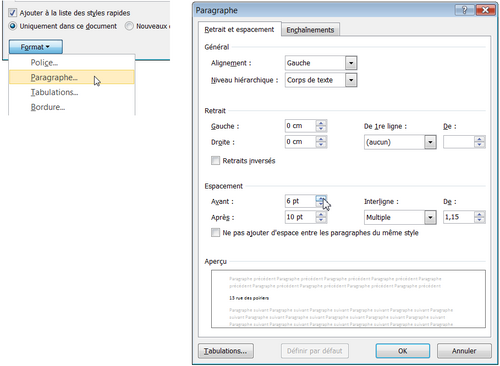
- Augmentez les valeurs dans les champs Espacement avant et après. Ces deux champs règlent l'écart qui sépare deux paragraphes consécutifs. À ne pas confondre avec les champs Retrait au-dessus qui règlent les marges gauche et droite du paragraphe.
- Terminez en cochant la case Nouveaux documents basés sur ce modèle puis en cliquant sur OK.
à savoir
Même si vous ouvrez un document rédigé l'année dernière, au moment du chargement, Word va vérifier les styles et afficher tout ce qui est défini en style Normal avec les nouveaux paramètres. Cela signifie aussi que votre document pourrait s'afficher en Courrier ou en Comic Sans MS sur d'autres ordinateurs (d'où l'intérêt du format PDF).
Inversement, même si vous vous autorisez de grandes fantaisies dans vos styles (standard), sachez que vos documents reprendront un aspect beaucoup plus standard lorsqu'ils seront affichés sur un autre ordinateur (celui de votre chef, par exemple).
Le texte original de cette fiche pratique est extrait de
«Tout pour bien utiliser Word 2010» (Christine EBERHARDT, Collection CommentCaMarche.net, Dunod, 2010)
